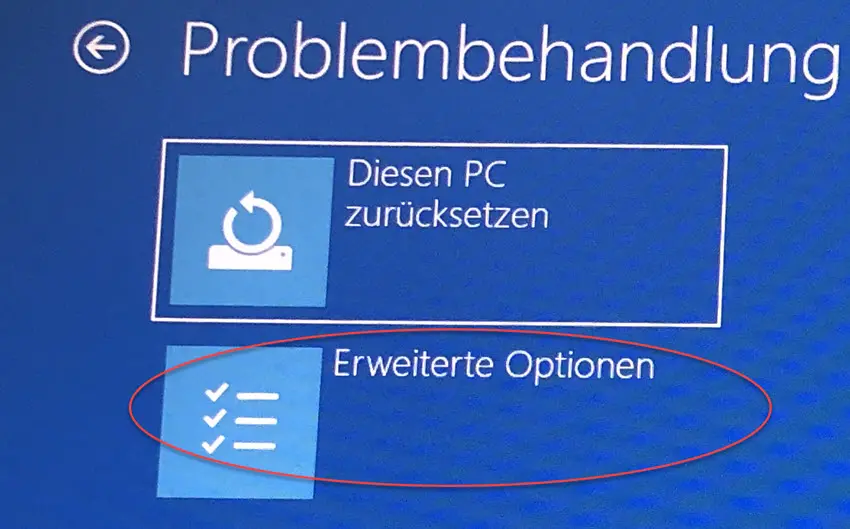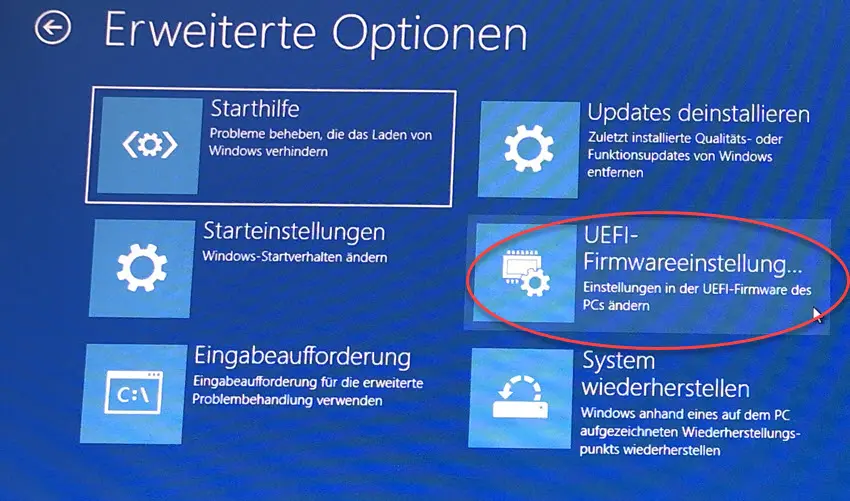BIOS aufrufen? Das ist kein Problem. Jeder Computer bzw. Mainboard besitzen einen BIOS. Das sogenannte kleine System steuert alles auf den Computer z. B. Grafikkarte, Arbeitsspeicher bis zu Festplatten. Liegt ein Problem mit Ihrem System vor oder Sie möchten Einstellungen vornehmen wie z.B. die Bootreihenfolge ändern, müssen Sie den BIOS aufrufen. Wie das geht, möchten wir Euch auf dieser Anleitung zeigen.
BIOS aufrufen
Das BIOS steuert alle Ihre Hardware auf den Computer. Möchten Sie den BIOS aufrufen, müssen Sie beim Start des Computers eine bestimmte Taste gedrückt werden. Weil das Zeitfenster sehr klein ist, ist es nicht immer leicht den richtigen Moment zu finden, um den BIOS aufzurufen.
Wenn Sie Ihren Computer starten, sehen ein paar Hinweise und das Logo des Herstellers. Spätestens jetzt müssen Sie die Tasten am besten mehrfach nacheinander. Aber welche Taste ist die richtig?
Am meisten wird die Entf-Taste benutzt, um in BIOS zu kommen. Aber es gibt Hersteller, die verwenden eine andere Taste (meisten die F1-F12) oder sogar eine Tastenkombination.
Wir haben hier einige herstellen aufgelistet mit welcher Taste Sie ins BIOS kommen.
Hersteller Tastenkombinationen
- Acer [F2] oder [F12]
- Asus [F2]
- HP [F2], [F6] oder [F10]
- Samsung [F2]
- Fujitsu [F2]
- Sony [F2]
- Dell [F2]
- Acer [F2] oder [F12]
- Compaq [F10]
BIOS / UEFI von Windows 10 aus erreichen
Das BIOS / UEFI können Sie von Windows 10 auch aus dem laufenden Windows-Betrieb heraus aufrufen. Dazu machen Sie Folgendes:
Starten Sie die Windows Einstellungen entweder Sie klicken auf das Windows Symbol und wählen Einstellungen oder Sie benutzen die Tastenkombination Windows + I
Klicken Sie weiter auf Update und Sicherheit und weiter links auf Wiederherstellung.
Unter Erweiterter Start klicken Sie auf den Button Jetzt neu starten
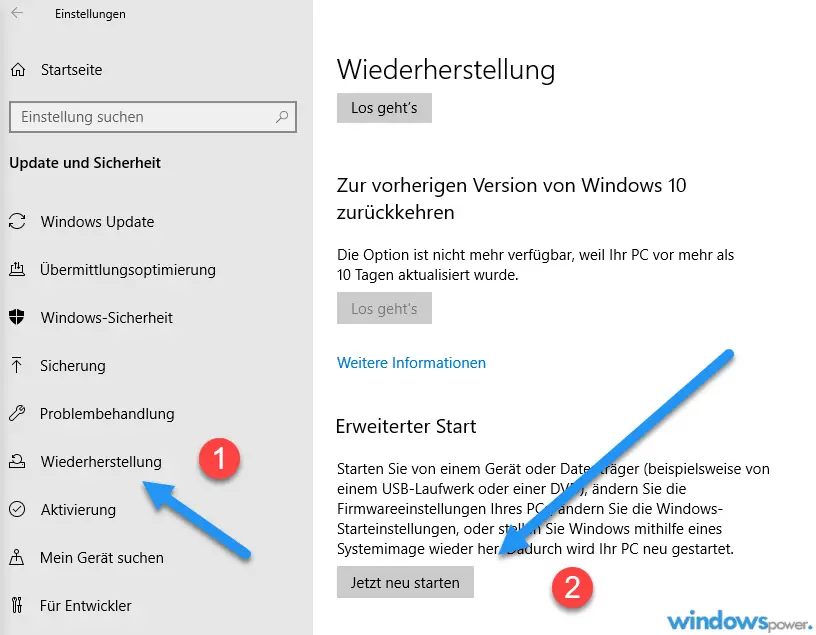
Der Computer startet neu und mit einem Blauen Bildschirm.
Wählen Sie unter Problembehandlung die Erweiterten Optionen aus.
Wählen Sie UEFI-Firmwareeinstellung.